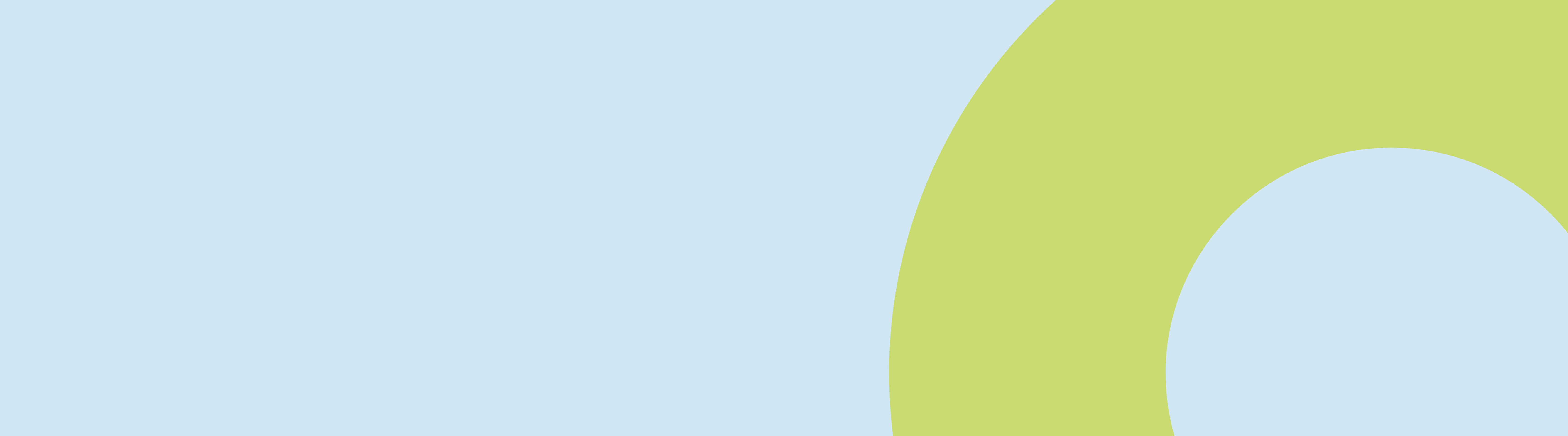Anleitung:
- Einloggen in WordPress Öffnen Sie Ihren Webbrowser und gehen Sie zur Admin-Seite Ihrer WordPress-Website. Geben Sie Ihre Benutzerdaten ein und klicken Sie auf “Anmelden”.
- Suchen Sie links im Backoffice Menü den Bereich “Benutzer”.
- Unter Benutzer sehen Sie eine Übersicht alle angelegten User (Apotheken und User)
- Klicken Sie nun auf den Button “Neu hinzufügen” im Menü links oder ganz oben in der Seite.
- Nun öffnet sich eine neue Ansicht, in der Sie die Daten des neuen Users hinterlegen
- Benutzername (zB christopher.bauer)
- E-Mail ( zB christopher.bauer@herba-chemosan.at)
- Vorname
- Nachname
- Passwort (Dieses sollte jeder User selbst hinterlegen oder über die Funktion “Passwort vergessen” beim Login zurücksetzen)
- Benutzer benachrichtigen (die hinterlegte E-Mail Adresse erhält eine Bestätigung und einen Link zum Login)
- Rolle Folgende Optionen stehen zur Auswahl: ApoAdmin: Zugriff auf alle relevanten ApoPoint-Funktionen, Shop-Manager: Shop-Funktionen, Content Admin: Inhalts-Bearbeitung, Beitrags- und Seiten-Pflege
- Nach dem Eintragen Ihrer Daten, klicken Sie auf “Neuen Benutzer hinzufügen”
- Der neue User ist aktiv geschalten und kann sich mit den gewählten Zugangsdaten anmelden.